
Câmera Digital
KODAK EASYSHARE CX4200
Guia do usuário
Visite a Kodak no site da Web em www.kodak.com
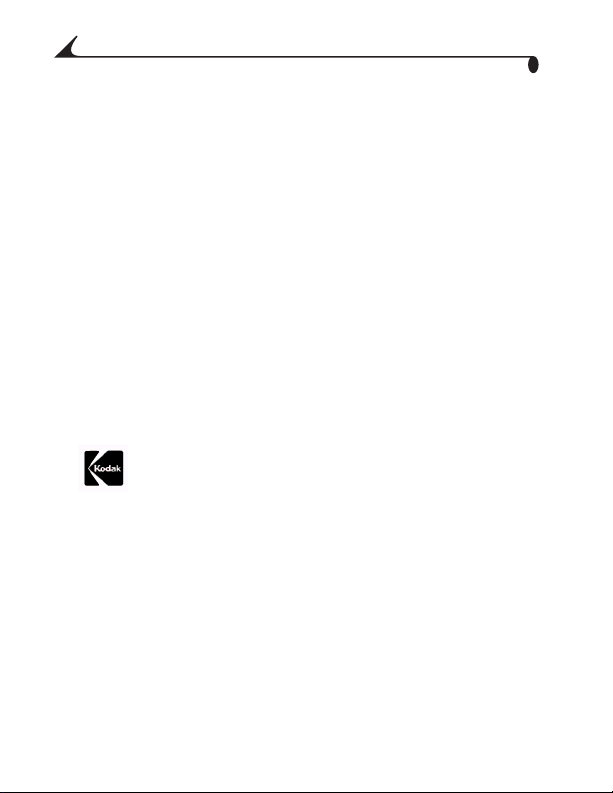
Eastman Kodak Company
343 State Street
Rochester, New York 14650
© Eastman Kodak Company, 2002
Kodak e EasyShare são marcas comerciais da Eastman Kodak
Company.
N. da peça 6B8082_BR
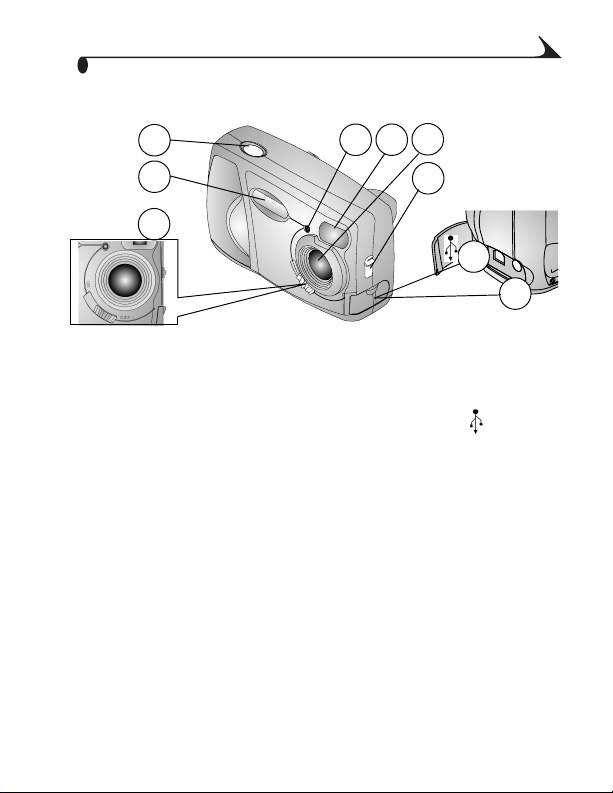
Visão geral do produto
Frente da câmera
1
6
5
4
2
3
1 Disparador 6 Lente com tampa
embutida
2 Flash 7 Chave do close-up
3 Chave liga/desliga 8a Conector USB
4 Luz do cronômetro interno 8b Conector de entrada CC
5 Lente do visor
7
8a
8b
iii
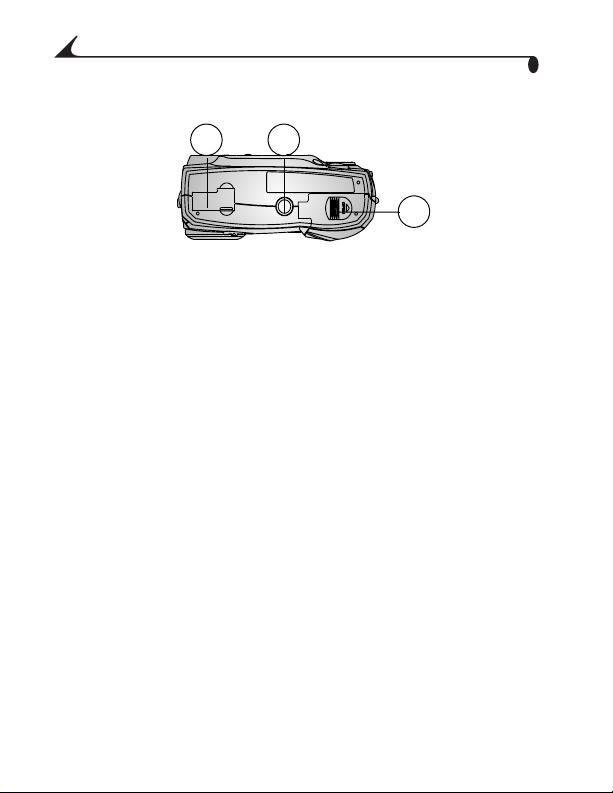
Base da câmera
Visão geral do produto
1 2
3
1 Conector da estação para
câmera
(porta fechada) 3 Porta da pilha
iv
2 Encaixe do tripé
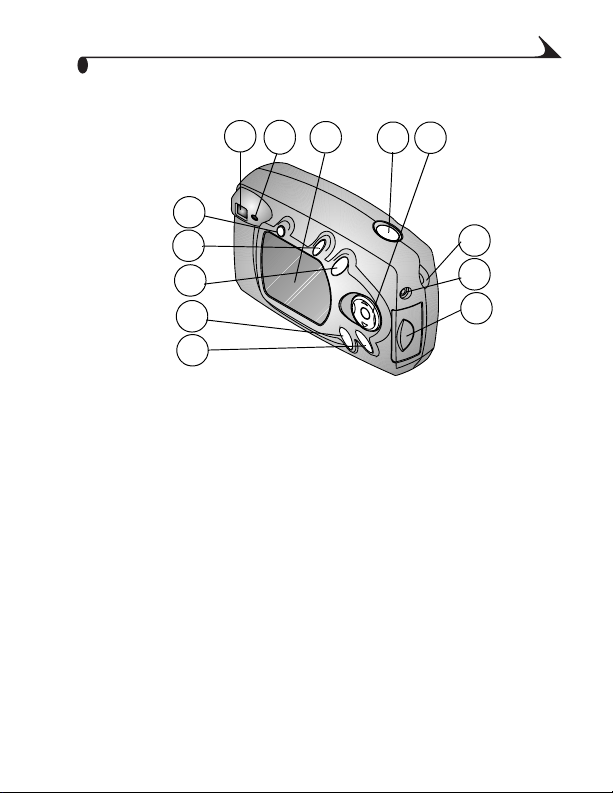
Visão geral do produto
Parte posterior da câmera
1
9
10
11
12
13
1 Visor 8 Porta do cartão
2 Luz do visor 9 Botão do flash
3 Visor de cristal líquido 10 Botão Share
4 Disparador 11 Botão DELETE
5 Botão de navegação/OK 12 Botão REVIEW
6 Suporte para a tira de pulso 13 Botão MENU
7 Porta de saída de vídeo
3
2
4 5
6
7
8
MMC/SD
(Compartilhar)
(Excluir)
(Revisar)
v
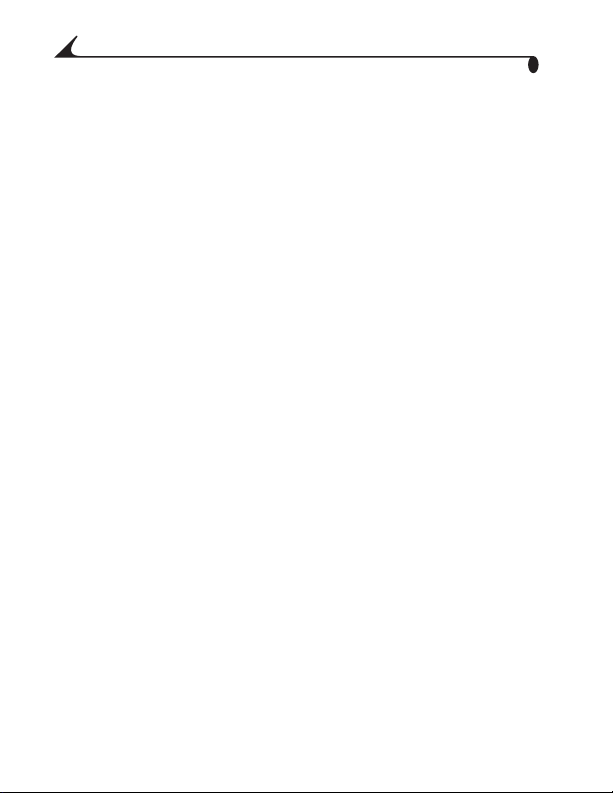
Visão geral do produto
vi
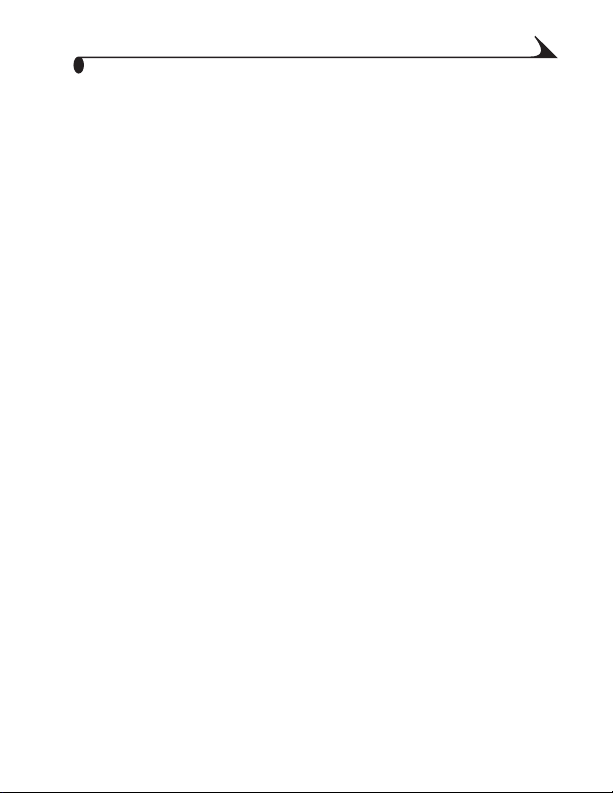
Índice analítico
1 Introdução ..............................................................................1
Instale o software primeiro......................................................1
Precisa de uma cópia impressa deste guia em
fonte grande?...............................................................................1
O que posso fazer com a minha Câmera digital
KODAK EASYSHARE CX4200? ............................................2
O que posso fazer com as minhas fotografias
digitais? ........................................................................................2
Conteúdo do pacote da câmera...........................................3
Fixação da tira de pulso ......................................................... 4
Carregamento de pilhas.......................................................... 4
Como ligar e desligar a câmera ............................................ 5
Utilização dos botões de navegação, de zoom e OK...... 5
Seleção de um idioma..............................................................6
Ajuste do relógio.......................................................................6
Verificação do status atual da câmera..............................7
Inserção de um cartão MMC/SD..........................................9
Escolha de memória interna ou cartão MMC/SD........... 9
Modos da câmera.....................................................................11
2 Como fotografar — Modo Capturar ..........................13
Fotografe a qualquer momento...........................................13
Como fotografar.......................................................................13
vii
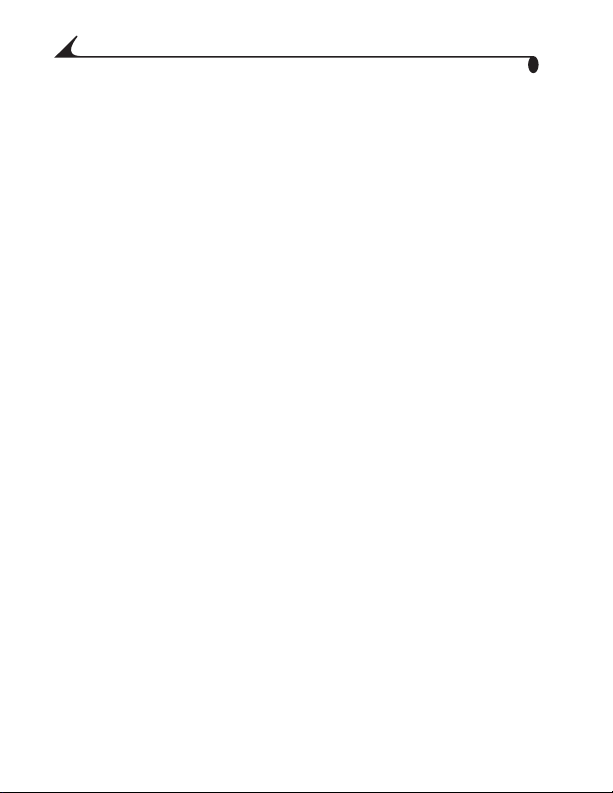
Visualização ao vivo — Utilize o visor de cristal
líquido para enquadrar o seu objeto..................................14
Visualização ao vivo — Reveja a foto que acabou
de ser tirada .............................................................................15
Utilização do flash...................................................................15
Utilização do zoom digital.....................................................16
Fotografias em close-up.........................................................17
Alteração das opções de fotografia..................................18
3 Revisão de fotografias — Modo Revisar ................ 23
Para ativar o modo Revisar.................................................23
Para acessar os menus do modo Revisar.......................24
Exibição de fotografias únicas ...........................................25
Exibição de várias fotografias ............................................25
Exclusão de fotografias........................................................26
Como proteger as fotos contra exclusão.......................26
Execução de uma apresentação de slides...................... 27
Exibição de fotografias em uma televisão ......................28
Cópia de fotografias..............................................................29
Ampliação de fotografias.....................................................30
Exibição de informações de fotografias ...........................31
4 Marcação de fotos — Modo Compartilhar ............33
Quando posso marcar minhas fotos?..............................33
Para acessar o modo Compartilhar e seus menus ......33
Marcação de fotos para impressão .................................34
viii
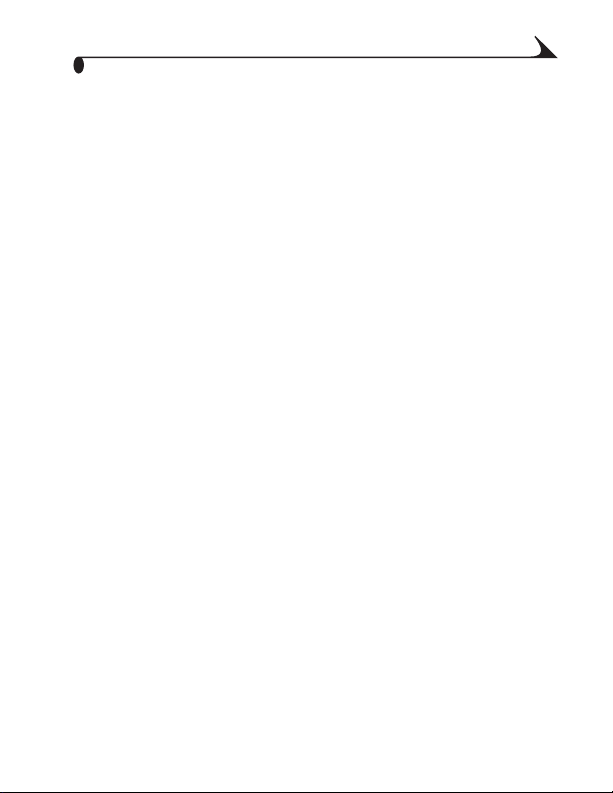
Marcação de fotos para envio por e-mail.......................34
Marcação de fotos como favoritas..................................36
5 Personalização das configurações da câmera —
Modo Configurar ............................................................. 37
Para acessar os menus do modo Configurar..................37
Retorno ao menu anterior....................................................38
Alteração da quantidade de impressão padrão...........38
Como desativar a Visualização rápida.............................39
Como ativar a Visualização ao vivo...................................39
Configuração de saída de vídeo..........................................40
Formatação da memória ou do cartão MMC/SD...........41
Exibição de informações sobre a câmera........................ 42
6 Instalação do software ................................................ 43
Requisitos do sistema..........................................................43
Instalação do software ........................................................44
7 Conexão com o computador .........................................47
Importante — Antes de conectar.....................................47
Conexão com o computador.................................................47
Transferência de fotos para o computador...................48
Impressão de fotografias do computador .....................48
Impressão de um cartão MMC/SD....................................48
ix
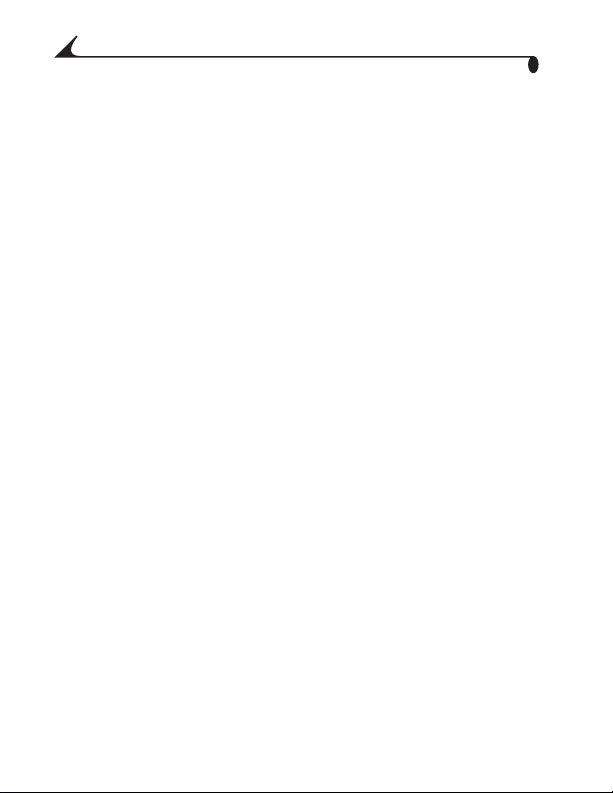
8 Utilização da Estação para câmera
KODAK EASYSHARE II ...............................................49
Conteúdo do pacote da estação para câmera .............49
Instalação do suplemento da estação ............................50
Conexão com a estação para câmera..............................50
Instalação do pacote de pilhas na câmera.....................52
Encaixe da câmera .................................................................52
Carregamento do pacote de pilhas...................................53
Transferência de fotografias ..............................................54
Cuidados ao utilizar um tripé..............................................54
Modelo anterior de estação para câmera ......................55
9 Solução de problemas ....................................................57
Solução de problemas — Câmera.....................................57
Solução de problemas — Estação para câmera II ...... 72
10 Obtenção de ajuda ........................................................75
Links úteis na Web..................................................................75
Ajuda neste Guia do usuário..............................................76
Ajuda do software..................................................................76
Atendimento ao cliente por telefone................................76
11 Apêndice ............................................................................ 79
Especificações da câmera...................................................79
Configurações originais de fábrica — Câmera ...............81
Atualização do software e do firmware............................81
Dicas, segurança e manutenção........................................82
x

Capacidade de armazenamento de fotografias............83
Localização de fotos em um cartão MMC/SD...............83
Convenções dos nomes de arquivo do cartão................84
Utilização das pilhas.............................................................85
Recursos para economizar pilha........................................86
Adaptador AC opcional ........................................................87
Especificações da Estação para câmera II....................88
Informações de regulamentação .......................................88
xi
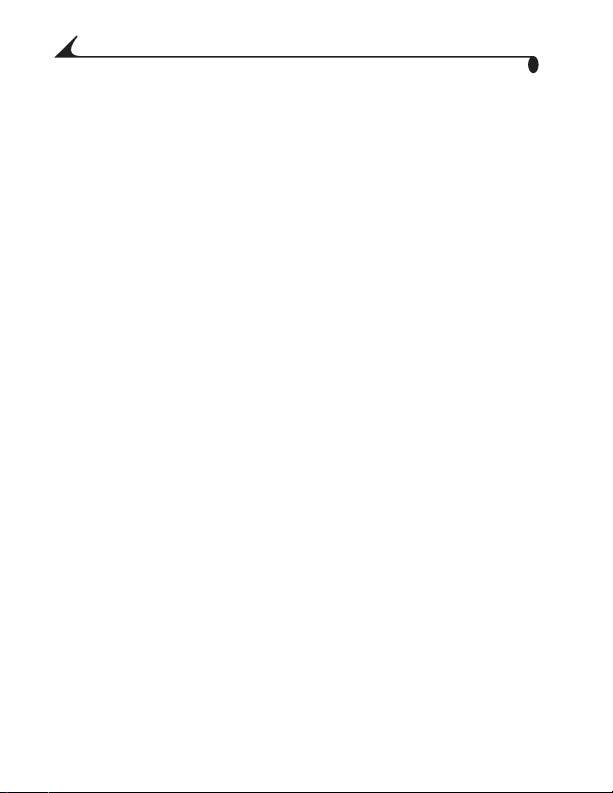
xii
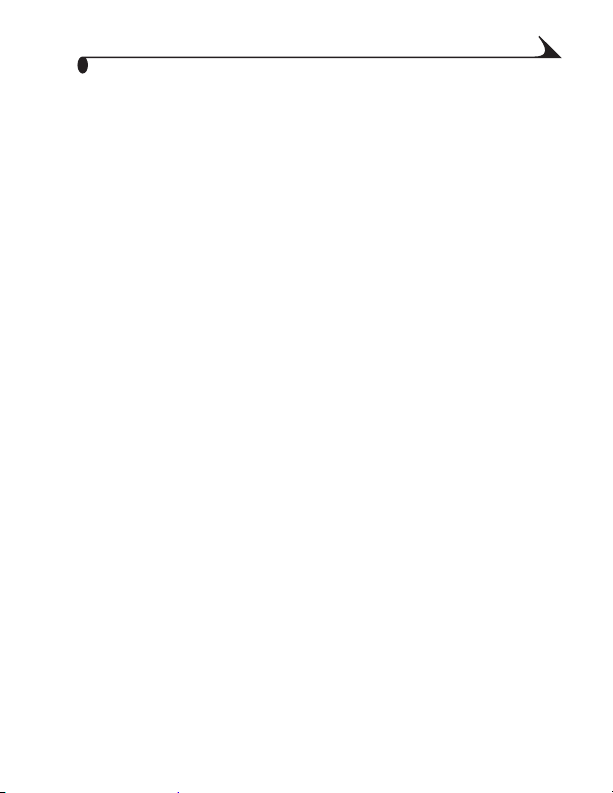
Capítulo 1
1
Introdução
Instale o software primeiro
É importante instalar o software Kodak EasyShare no computador antes de
conectar a câmera ao computador ou tentar transferir fotos.
Consulte o Capítulo 6, Instalação do software ou o Guia rápido para obter
instruções.
Precisa de uma cópia impressa deste guia em fonte grande?
Para obter uma versão impressa em tamanho grande deste Guia do usuário:
Vá para http://www.kodak.com/go/cx4200support.
1
Em Explore EasyShare (Explorar EasyShare), clique em Service and
2
Support (Serviço e suporte).
Em Manuals/Guides (Manuais/guias), View PDF (Exibir PDF), clique no
3
seu idioma para abrir o Guia do usuário.
Em um computador com o WINDOWS ou MACINTOSH OS 8.6/9.X:
4
Com o Guia do usuário aberto; no menu Arquivo, selecione Imprimir.
Na janela Imprimir, selecione Largura da página. Isso é
importante!
No MACINTOSH OS X:
Com o Guia do usuário aberto; no menu Arquivo, selecione
Configurar página.
Altere a opção Escala para 200%. Isso é importante!
Imprima normalmente.
5
1
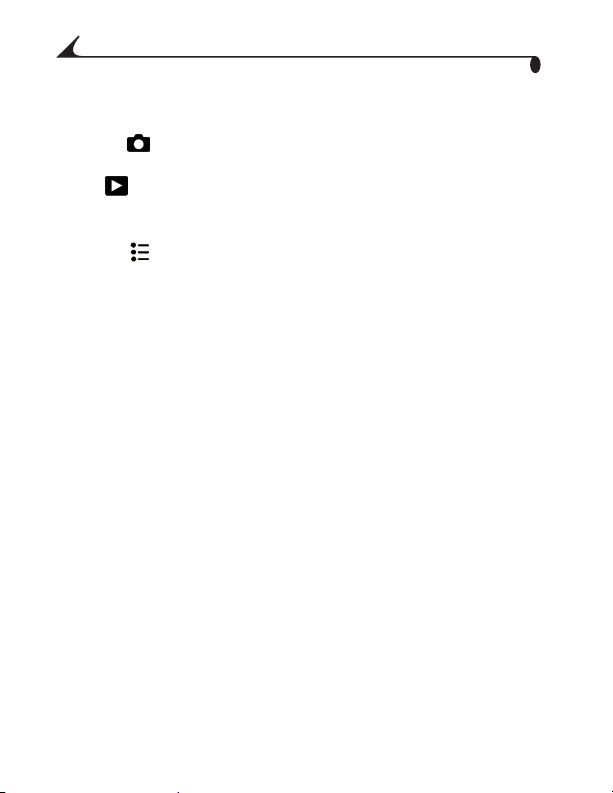
Capítulo 1
O que posso fazer com a minha Câmera digital KODAK EASYSHARE CX4200?
Tire fotos Aproveite a simplicidade da operação "point-and-shoot"
com os recursos de flash, close-up e cronômetro interno.
Reveja Exiba, proteja e exclua fotografias.
CompartilheMarque suas fotos para imprimir, enviar por e-mail e como
Favoritas.
Configure Personalize as funções da câmera.
O que posso fazer com as minhas fotografias digitais?
Instale o software incluído no CD* do software KODAK EASYSHARE e:
Transfiratransfira fotos para o computador.
Compartilheimprima automaticamente, solicite cópias on-line e envie por
e-mail suas fotos marcadas.
Organizeuse a opção Favoritos para organizar, localizar e recuperar suas
fotos no computador de modo extremamente fácil.
Editeadicione efeitos especiais às suas fotografias, crie uma apresentação
de slides personalizada, corrija o efeito de olho vermelho, corte, gire e muito
mais.
Imprimaimprima fotografias em sua impressora doméstica. Você também
pode adquirir o cartão opcional KODAK MMC (Multimedia) ou SD (Secure
Digital) e:
Imprima automaticamente em qualquer impressora que possua um slot
MMC/SD
Faça você mesmo as cópias em qualquer KODAK Picture Maker
Entre em contato com o revendedor local para verificar se ele dispõe de
recursos para fazer impressões profissionais de cartões MMC/SD.
2
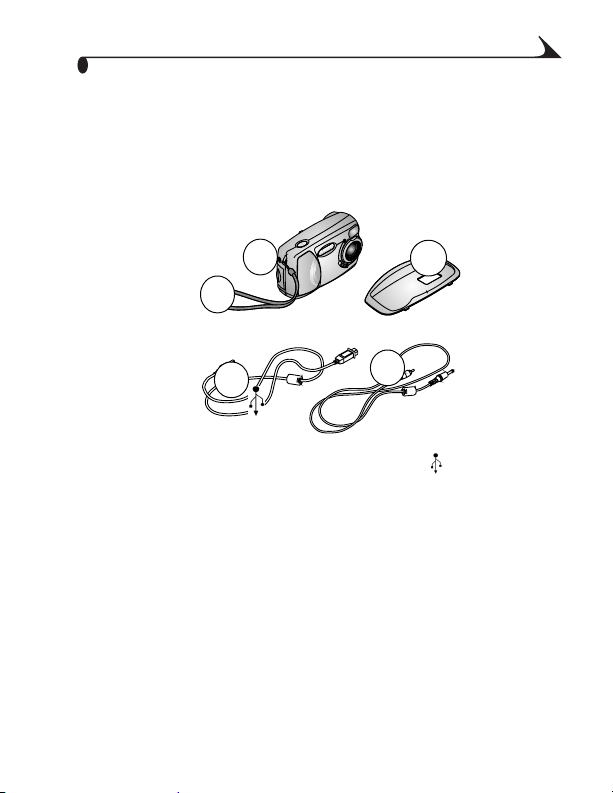
Capítulo 1
Consulte o Guia rápido ou a Ajuda do software KODAK EASYSHARE para obter
informações detalhadas sobre como trabalhar com suas fotos.
* Para que você disponha de todos os recursos do software, é necessário
possuir o MAC OS 10.0.2 ou posterior.
Conteúdo do pacote da câmera
1
2
4
1
Câmera
2
Tira de pulso
3
Suplemento de câmera
personalizado*
Também incluídos, mas não mostrados:duas pilhas AA de Câmera digital
KODAK ou uma pilha de lítio KODAK CRV3; o Guia do usuário ou o CD; o CD do
software e o Guia rápido.
NOTA: Conteúdo sujeito a alterações. Consulte a lista de conteúdo na própria
embalagem.
*O suplemento de câmera personalizado se encaixa perfeitamente na
Estação para câmera KODAK EASYSHARE II opcional. NÃO
DESCARTE-A. Consulte a página 52 para obter informações detalhadas
sobre como adquirir e usar a estação para câmera.
45Cabo USB
Cabo de vídeo (para
visualização de fotografias
em uma televisão)
3
5
3
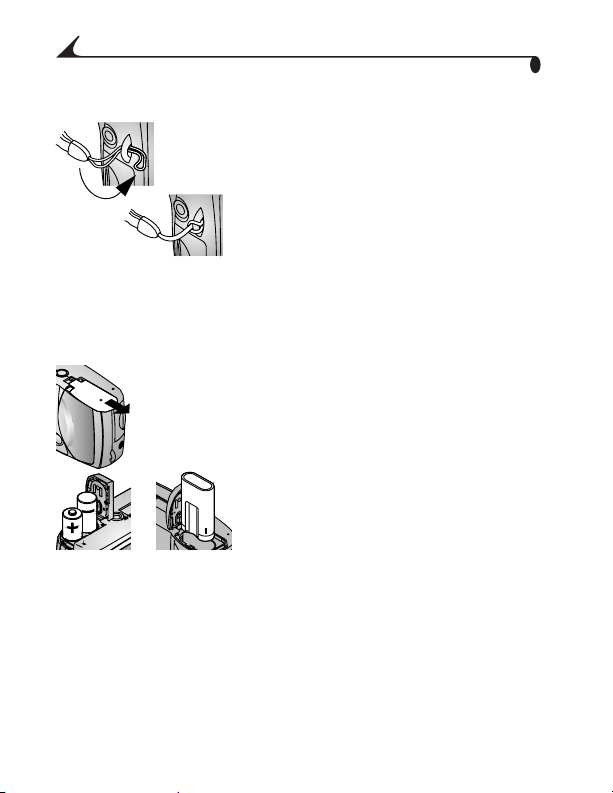
Capítulo 1
Fixação da tira de pulso
Passe o pequeno laço da tira de pulso pelo
1
suporte da tira de pulso.
Passe a ponta mais longa da tira por dentro
2
do laço curto. Puxe até a tira estar firme.
Carregamento de pilhas
Uma pilha de lítio KODAK CRV3 ou duas pilhas da Câmera digital KODAK são
fornecidas com sua câmera.*
1
Desligue a câmera.
Na base da câmera, deslize a porta da pilha
2
e levante-a para abrir.
Insira as duas pilhas AA da Câmera digital
3
KODAK ou uma pilha KODAK CRV3,
conforme mostrado.
ou
INFORMAÇÕES IMPORTANTES SOBRE A PILHA
Para que a pilha tenha uma vida útil razoável e assegurar que a
câmera funcione de forma confiável, não utilize pilhas alcalinas.
Consulte a página 85 para saber que tipos de pilha podem ser usados em sua
câmera.
* Se a sua câmera foi fornecida com a Estação para câmera KODAK
EASYSHARE II, consulte a página 52 para obter informações detalhadas sobre
como usar o pacote de pilhas de Ni-MH recarregáveis KODAK EASYSHARE.
Feche a porta da pilha.
4
4
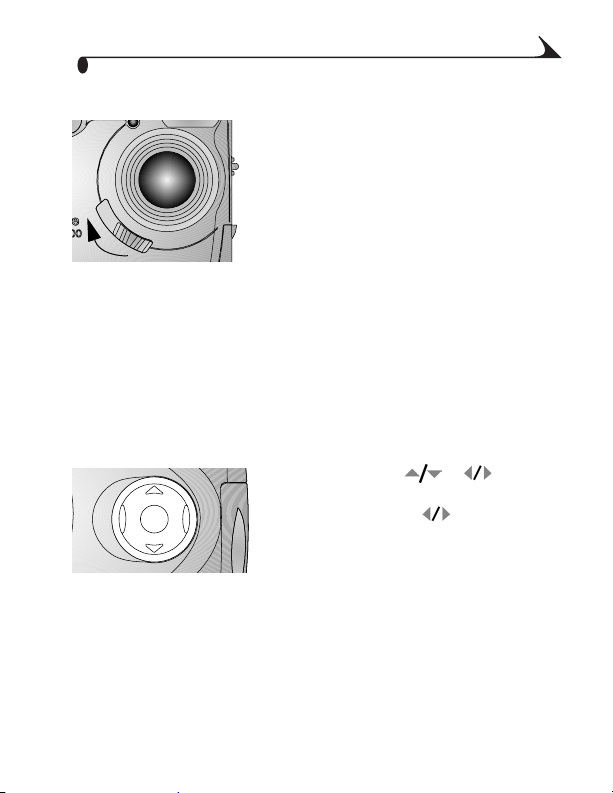
Capítulo 1
Como ligar e desligar a câmera
Coloque a chave liga/desliga na posição ON.
1
A luz do visor pisca em verde enquanto a
ON
O
FF
A câmera conclui as operações que estão em andamento.
câmera faz uma verificação automática
e fica acesa quando a câmera está pronta
para tirar fotos.
Para desligar a câmera, coloque a chave
2
liga/desliga na posição OFF.
Tampa da lente embutida
A sua câmera tem uma tampa de lente embutida que a protege contra poeira e
arranhões. A tampa é aberta quando a câmera é ligada e é fechada quando ela
é desligada.
Utilização dos botões de navegação, de zoom e OK
Navegação—use e para ver
fotos e menus.
OK
Zoom digital—use para aplicar
mais ou menos zoom quando tirar fotos.
Consulte a página 16.
OK—use OK para fazer uma seleção.
5
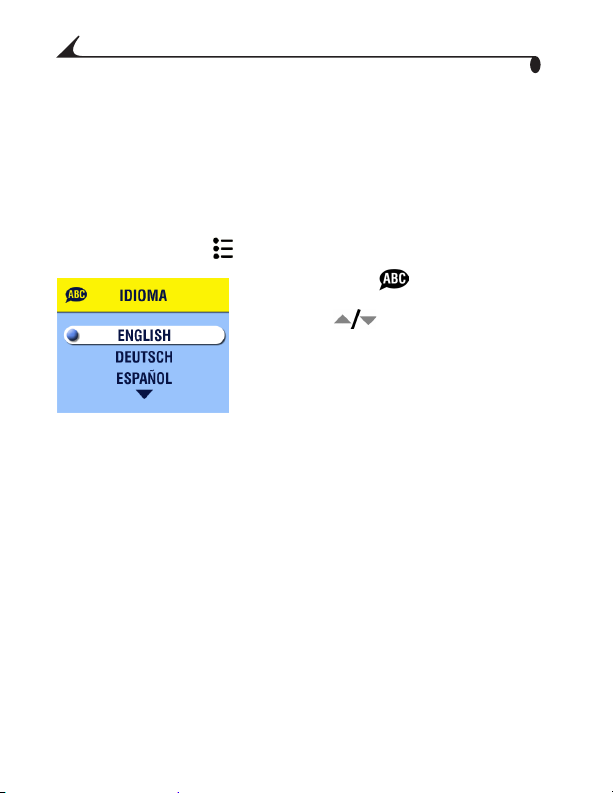
Capítulo 1
Seleção de um idioma
O recurso Idioma permite exibir os menus e as mensagens da tela em idiomas
diferentes.
A tela Idioma é exibida automaticamente na primeira vez em que você liga a
câmera. Se esta foi a primeira vez em que a câmera foi ligada, vá para a etapa 4.
Para alterar o idioma depois disso:
No modo Capturar ou Revisar, pressione o botão MENU.
1
Destaque Configurar e pressione o botão OK.
2
Destaque Idioma e pressione o botão
3
OK.
Pressione para destacar um idioma
4
e, em seguida, pressione o botão OK.
Pressione o botão MENU para desativar o
5
menu.
O texto da tela é exibido no idioma
selecionado. Essa configuração é
mantida até que seja novamente
alterada.
Ajuste do relógio
A tela Data e hora aparece na primeira vez em que você liga a câmera ou se a
pilha tiver sido removida por um longo período de tempo. Se esta foi a
primeira vez em que a câmera foi ligada, vá para a etapa 4.
Para definir a data e a hora depois disso:
6
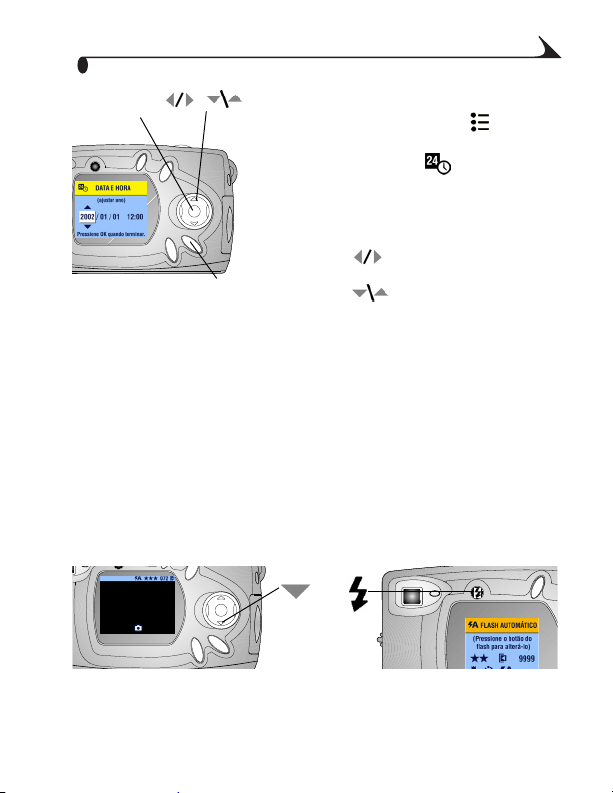
Capítulo 1
No modo Capturar ou Revisar, pressione o
1
OK
MENU
Pressione o botão OK para aceitar as alterações.
5
Pressione o botão MENU para desativar o menu.
6
A configuração é mantida até que seja novamente alterada.
NOTA: Dependendo do sistema operacional do seu computador, o software
KODAK EASYSHARE permitirá que seu computador atualize o relógio da
câmera automaticamente quando esta for conectada. Consulte a Ajuda
do software KODAK EASYSHARE para obter informações detalhadas.
botão MENU.
Destaque o menu Configurar e
2
pressione o botão OK.
Destaque Data e hora e pressione o
3
botão OK.
O formato da data é AAAA/MM/DD, em um
formato de 24 horas.
Pressione para se mover pelos
4
campos.
Pressione para ajustar as
configurações.
Verificação do status atual da câmera
Para verificar as configurações atuais da câmera, pressione a seta para baixo
no modo Capturar ou o botão do flash a qualquer momento:
ou
7
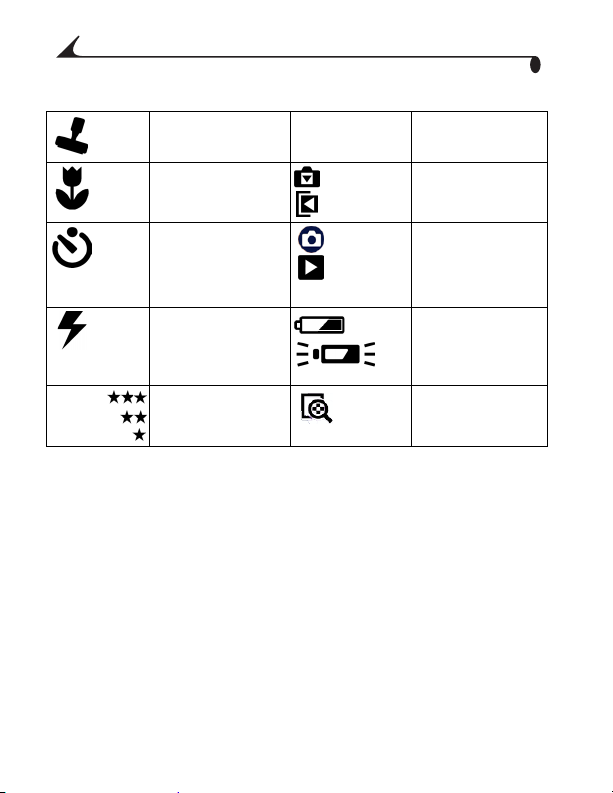
Capítulo 1
Ó
Ícones de status da câmera
tima
Muito boa
Boa
Marcador de data Fotografias restantes
Close-up Local de
Cronômetro interno Modo da câmera
Modo Flash
(página 15)
Qualidade Zoom digital
072
Memória
Cartão
Capturar
Revisar
Compartilhar
armazenamento
(ícones não exibidos
na Visualização ao
vivo)
Pilha fraca
Pilha descarregada
(piscando)*
Status da pilha
Se nenhum ícone de pilha aparecer no visor de cristal líquido, a pilha estará
totalmente carregada.
*Se o ícone de pilha piscar, isso significa que ela está muito fraca para ligar a
câmera. A luz do visor piscará em vermelho por cinco segundos e a câmera se
desligará.
8
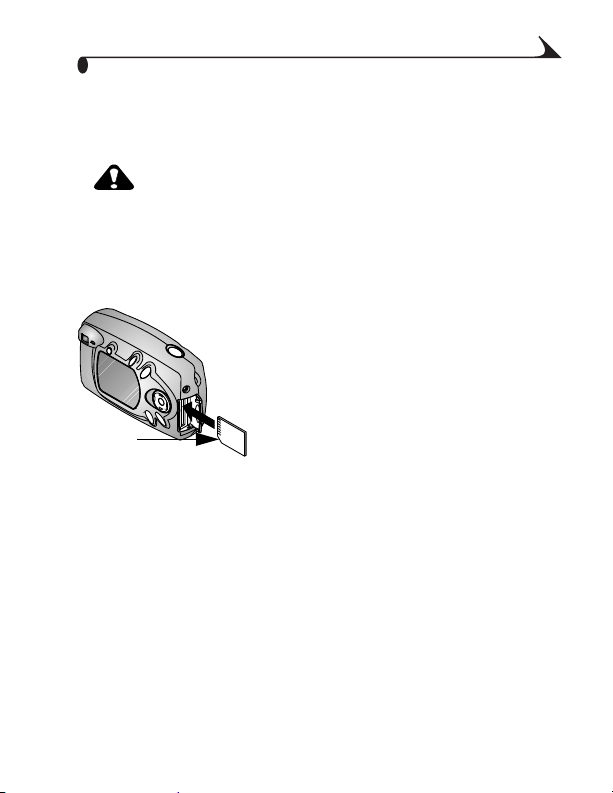
Capítulo 1
Inserção de um cartão MMC/SD
Cartões MMC/SD opcionais fornecem um modo de armazenamento removível
e reutilizável para fotos.
CUIDADO:
O cartão só pode ser inserido de uma forma; forçá-lo
poderá danificar a câmera ou o próprio cartão.
Não insira nem remova um cartão quando a luz verde do
visor estiver piscando; isso poderá danificar as fotos, o
cartão ou a câmera.
Desligue a câmera.
1
Abra a porta do cartão.
2
Posicione o cartão como mostrado.
3
Insira o cartão no slot e empurre-o para
4
encaixar o conector. (Para remover o
cartão, empurre-o e solte-o. Quando o
Canto
chanfrado
Consulte a página 83 para obter informações sobre a capacidade de
armazenamento do cartão. Adquira cartões KODAK Multimedia com o seu
revendedor Kodak ou em nosso site da Web em
http://www.kodak.com/go/cx4200accessories.
cartão for parcialmente ejetado, puxe-o
para fora.)
Feche a porta.
5
Escolha de memória interna ou cartão MMC/SD
A câmera oferece duas opções para armazenar fotos:
Memória internaarmazena até 23 fotos (com qualidade Ótima) nos 16
MB de memória interna.
9
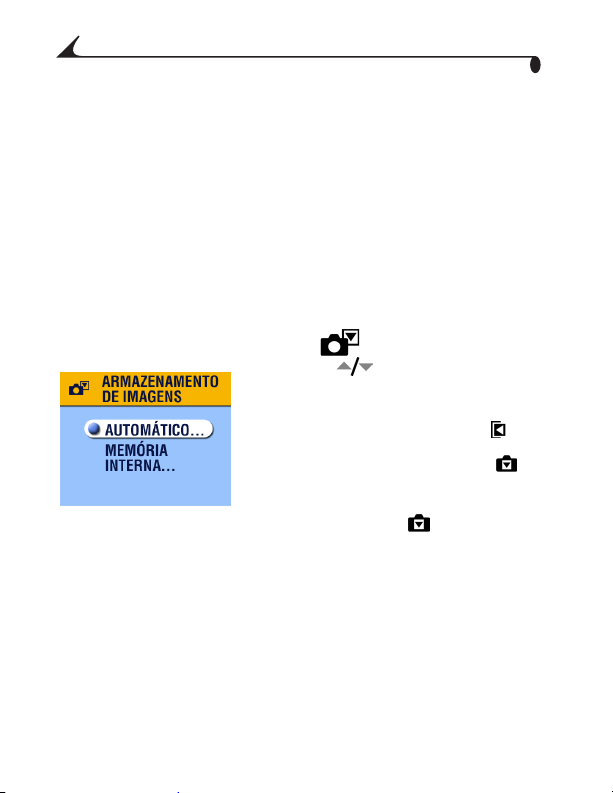
Capítulo 1
Cartão MMC/SDarmazena quantas fotografias você quiser, dependendo da
capacidade de armazenamento do cartão.
Consulte a página 83 para obter informações sobre a capacidade de
armazenamento do cartão. Adquira cartões KODAK Multimedia com o seu
revendedor Kodak ou em nosso site da Web em
http://www.kodak.com/go/cx4200accessories.
Alteração da configuração do local de armazenamento
Utilize o menu Armazenamento de imagens, disponível nos modos Capturar e
Revisar, para alterar a configuração.
Ligue a câmera.
1
Pressione o botão MENU.
2
Selecione Armazenamento de imagens e pressione o botão OK.
3
Pressione para destacar uma opção
4
e, em seguida, pressione o botão OK.
Automático (padrão)— a câmera usa
o cartão se houver um na câmera ; a
câmera usa a memória interna se não
houver nenhum cartão na câmera .
Memória interna— a câmera sempre
usa memória interna, mesmo se houver
um cartão instalado .
Destaque o menu Continuar e pressione o botão OK novamente.
5
A câmera altera os locais de armazenamento. Essa configuração é
mantida até que seja novamente alterada e é aplicada a todas as
funções da câmera (modos Capturar e Revisar).
Pressione o botão MENU para desativar o menu.
6
10
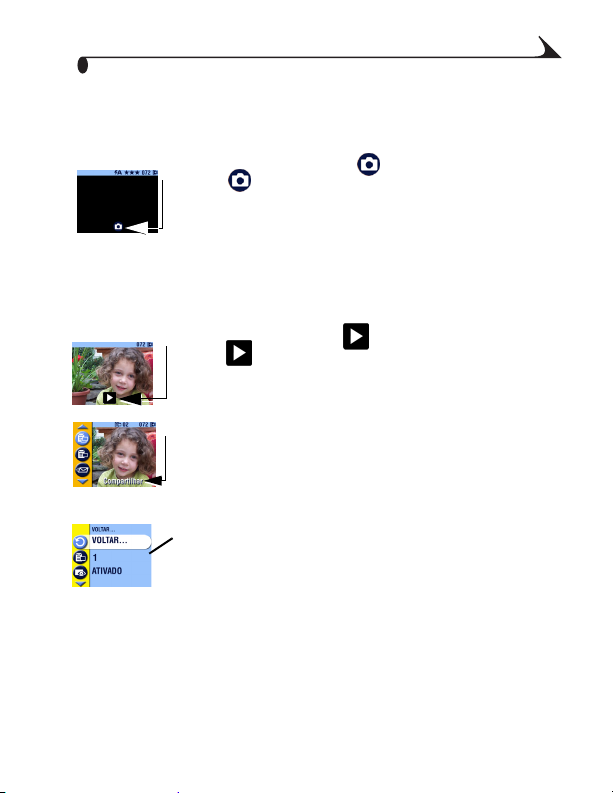
Capítulo 1
Modos da câmera
A câmera tem quatro modos: Capturar, Revisar, Compartilhar e Configurar.
Você sempre sabe em qual modo a câmera está:
Capturar
Revisar
Compartilhar
Configurar
Capturar Nenhuma imagem é
exibida no visor de cristal líquido. Se você
pressionar a seta para baixo, a barra de
status e o ícone de modo serão exibidos.
Consulte o Capítulo 2, Como fotografar —
Modo Capturar. Mas, lembre-se, você pode
pressionar o disparador e tirar fotos a
qualquer momento, independentemente do
modo em que a câmera esteja.
Revisar O ícone de modo é exibido
no visor de cristal líquido. Consulte o
Capítulo 3, Revisão de fotografias — Modo
Revisar.
CompartilharOs ícones de impressão,
envio por e-mail e favoritos são exibidos na
barra de menus; uma foto é sempre exibida.
Consulte o Capítulo 4, Marcação de fotos
— Modo Compartilhar.
ConfigurarO modo Configurar é uma
opção encontrada nos menus Capturar e
Revisar. Consulte o Capítulo 5,
Personalização das configurações da
câmera —Modo Configurar.
11
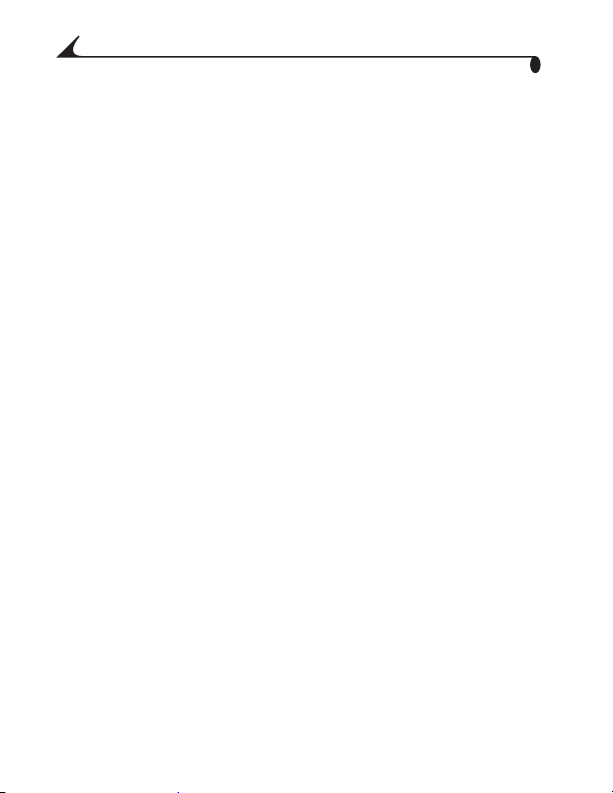
Capítulo 1
12
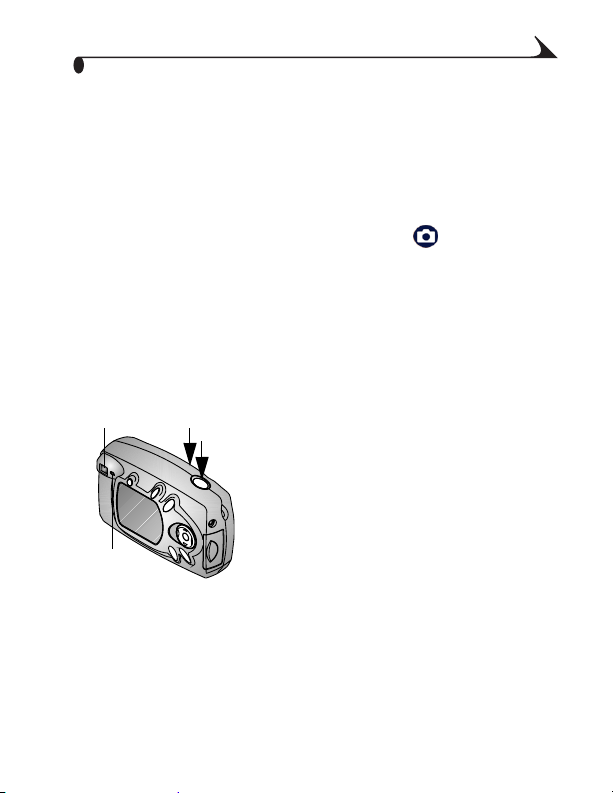
2
Como fotografar — Modo Capturar
Fotografe a qualquer momento
Quando você liga a câmera, ela está no modo Capturar . Pressione o
disparador até o final para fotografar. Mas, lembre-se, você pode pressionar o
disparador e tirar fotos a qualquer momento, independentemente do modo
em que a câmera esteja.
Como fotografar
Antes de tirar uma fotografia, certifique-se de que o local de armazenamento
da fotografia está definido da forma desejada (consulte a página 9).
Utilize o visor comum para enquadrar o
Visor
Luz do
visor
A luz do visor piscará em verde enquanto a fotografia estiver sendo salva.
A luz do visor piscará em laranja se o flash estiver sendo recarregado ou se
houver um erro na exposição automática.
Disparador
1
objeto. (Você também pode pressionar o
botão OK para ativar a Visualização ao vivo.
Consulte a página 14.)
Pressione o disparador até a metade para
2
ajustar a exposição.
Pressione o disparador até o fim para tirar
3
a foto.
13
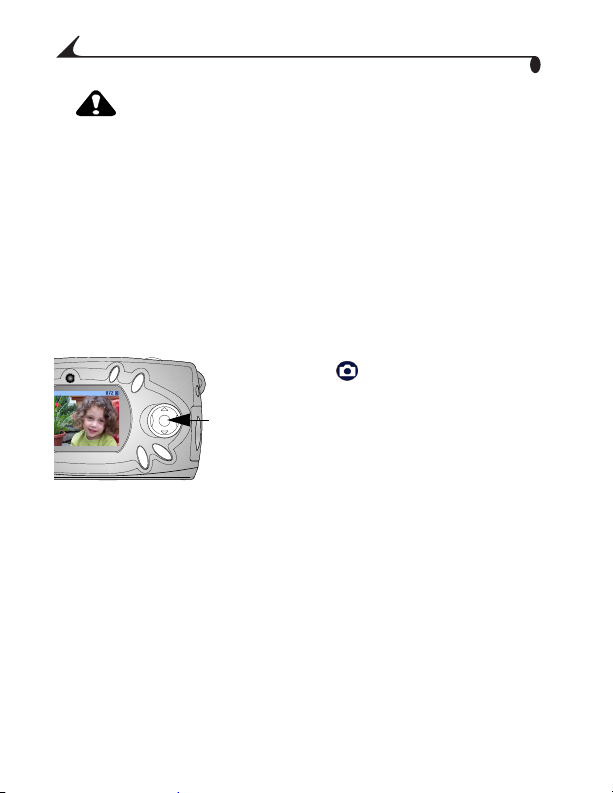
Capítulo 2
CUIDADO:
Não insira nem remova um cartão quando a luz verde do
visor estiver piscando. Isso pode danificar as suas
fotografias, o cartão ou a câmera.
Visualização ao vivo — Utilize o visor de cristal líquido para enquadrar o seu objeto
Quando você ativa a Visualização ao vivo, o visor de cristal líquido exibe uma
imagem ao vivo do que está enquadrado pela lente. Utilize o visor de cristal
líquido para enquadrar o seu objeto.
Certifique-se de que a câmera está no modo
1
Capturar ( no visor de cristal líquido).
Pressione o botão OK para ativar a
2
Visualização ao vivo.
OK
Enquadre o objeto no visor de cristal
3
líquido.
Fotografe.
4
Para desativar a Visualização ao vivo, pressione o botão OK.
5
NOTA: A Visualização ao vivo gasta muita pilha; use-a com parcimônia. Para
economizar a energia da pilha, a Visualização ao vivo é desativada
automaticamente depois de um minuto.
Para alterar a configuração da Visualização ao vivo para que fique ativada
sempre que a câmera estiver ligada, consulte a página 39.
14
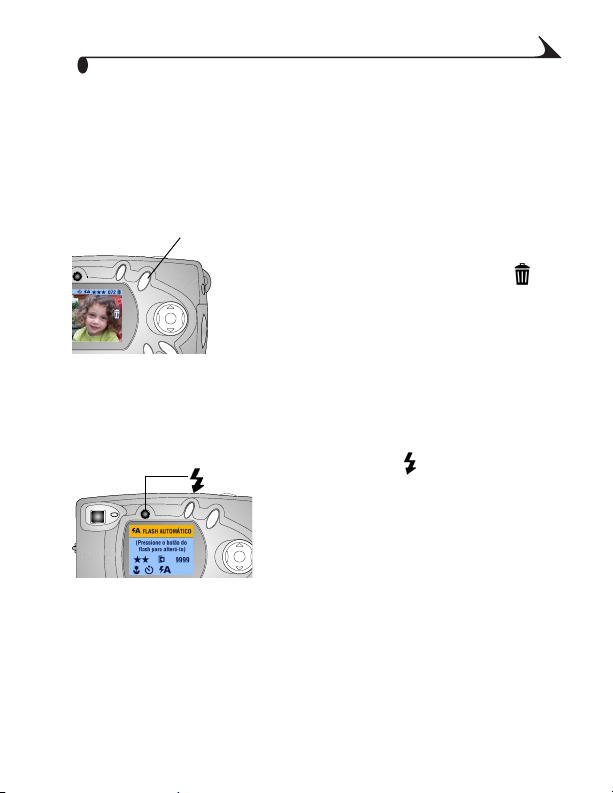
Capítulo 2
Visualização ao vivo — Reveja a foto que acabou de ser tirada
Depois que você tira uma foto, o visor de cristal líquido exibe uma
Visualização rápida por cerca de 5 segundos. Durante essa exibição, você
pode:
DELETE
(Excluir)
Revê-la. Se você não fizer nada, a foto será
salva.
Excluí-la. Pressione o botão DELETE
(Excluir) enquanto a foto e o ícone
estiverem exibidos.
NOTA: Para economizar energia da pilha, você
pode desativar o recurso Visualização
rápida. Consulte a página 39.
Utilização do flash
Use o flash ao tirar fotos ao ar livre com sombras, à noite ou em ambientes
fechados. O flash da câmera é eficaz a uma distância de 0,5 m a 2,4 m.
Pressione o botão várias vezes para
percorrer as opções de flash.
O ícone de flash exibido no visor de cristal
líquido é a opção ativa.
Os ícones do status atual da câmera
também são exibidos (consulte a página 7).
A tela do visor de cristal líquido é desligada
depois de 3 segundos.
15
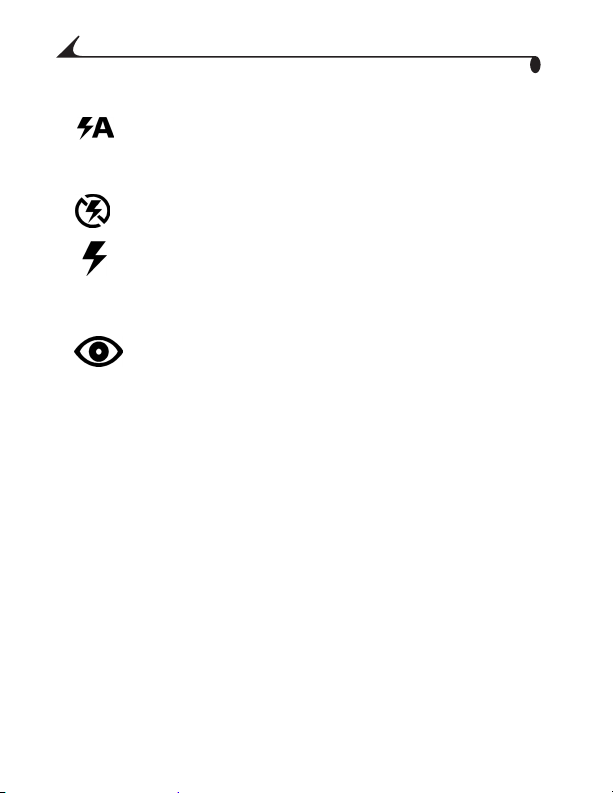
Capítulo 2
Flash automáticoo flash dispara quando as condições de
iluminação exigem. Quando a foto é tirada, a câmera dispara o
flash duas vezes, uma para definir a exposição e a outra para
tirar a foto.
Flash desligadoo flash nunca dispara.
Flash de preenchimentoo flash dispara sempre que você
tira uma fotografia, independentemente das condições de
iluminação. Quando a foto é tirada, a câmera dispara o flash
duas vezes, uma para definir a exposição e a outra para tirar a
foto.
Olho vermelhoo flash dispara uma vez para que os olhos do
objeto se acostumem ao flash e dispara novamente quando a
fotografia é tirada. A opção Olho vermelho é mantida até ser
novamente alterada. Consulte a página 17 para verificar uma
exceção com o modo Close-up. Quando a foto é tirada, a câmera
dispara o flash três vezes, uma para definir a exposição, a outra
para reduzir o efeito olho vermelho e a última para tirar a foto.
NOTA: Quando a câmera é desligada, todas as opções de flash (exceto Olho
vermelho) voltam a ser automáticas.
Quando o flash está desligado, a câmera usa baixas velocidades de
disparador em condições de pouca iluminação. Tome cuidado para
não sacudir a câmera. Use um tripé ou coloque-a em uma superfície
firme.
Utilização do zoom digital
Utilize o Zoom digital para aproximar em uma proporção dupla (2x) o seu
objeto. A lente não se move durante o Zoom digital.
IMPORTANTE: 9RFrSRGHUiREVHUYDUXPDGLPLQXLomRQDTXDOLGDGH
GDLPDJHPLPSUHVVDDRXWLOL]DUR=RRPGLJLWDO
16
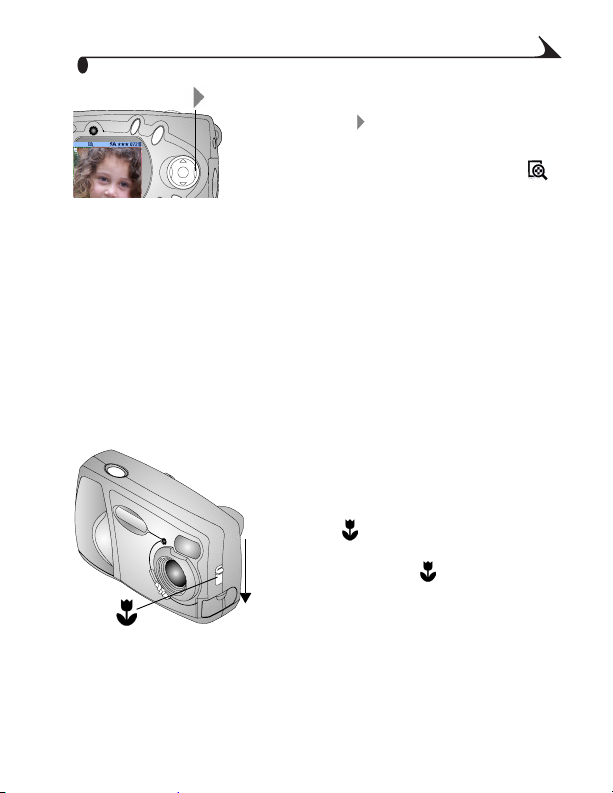
Capítulo 2
Pressione o botão OK para ativar a
1
Visualização ao vivo.
Pressione para ativar o Zoom digital.
2
O visor de cristal líquido exibe a imagem
com zoom e o ícone de zoom digital .
Utilize o visor de cristal líquido para enquadrar o seu objeto e fotografe.
3
Você deve usar a Visualização ao vivo para tirar a foto porque o Zoom só é
exibido pelo visor de cristal líquido, e não pelo visor comum.
NOTA: O zoom digital é desativado quando você pressiona o botão OK, desliga
a câmera, ativa ou desativa o Close-up ou quando a câmera entra no
Desligamento automático.
Fotografias em close-up
O recurso Close-up o ajuda a obter nitidez e riqueza de detalhes em fotos
tiradas muito de perto. A distância do foco do Close-up é de 200 mm a
300 mm
Para ativar o recurso Close-up:
Certifique-se de que a câmera está no modo
1
Capturar.
Localize o controle Close-up na lateral da
2
câmera, , e mova a chave para a posição
DESATIVADO
ATIVADO
Use o visor de cristal líquido para enquadrar o objeto e tire a fotografia
3
normalmente.
NOTA: Se o flash estiver configurado como Olho vermelho quando você ativar
o Close-up, a configuração do flash será alterada para Automático. O
ON.
O ícone de close-up aparece na barra
de status e o visor de cristal líquido ativa
a Visualização ao vivo automaticamente.
17
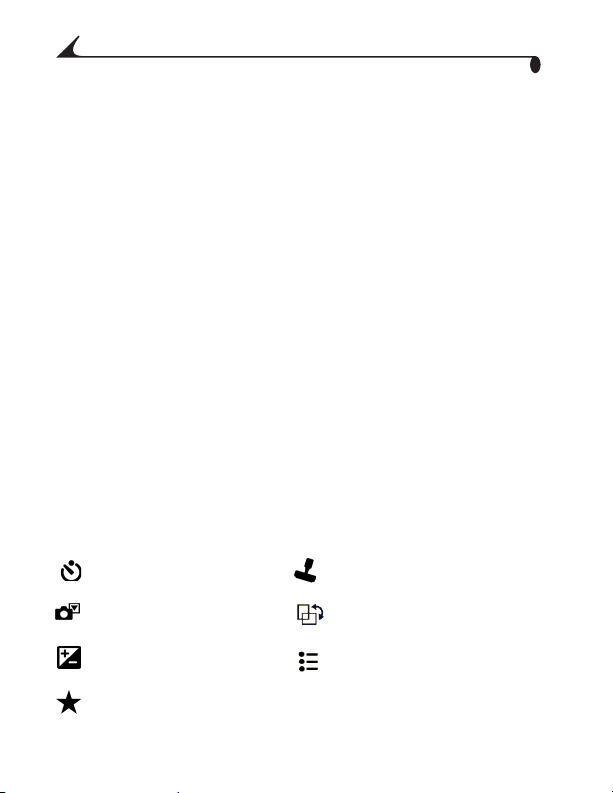
Capítulo 2
flash, então, voltará a ser configurado como Olho vermelho quando
você desativar o Close-up. Se a configuração do flash for alterada
enquanto o Close-up estiver ativo, a nova configuração continuará em
vigor quando você desativar o Close-up.
Alteração das opções de fotografia
Use os menus de captura para alterar as opções de fotografia. Se você estiver
no modo Revisar, Compartilhar ou Configurar, será preciso voltar ao modo
Capturar para poder acessar os menus de captura.
Para retornar ao modo Capturar
Para retornar ao modo Capturar:
Independentemente do modo em que você esteja, pressione o disparador
para fotografar ou voltar ao modo Capturar.
Do modo Revisar, pressione o botão REVIEW (Revisar).
Do modo Compartilhar, pressione o botão Share (Compartilhar).
No modo Configurar, pressione o botão MENU.
Para acessar o menu Capturar
No modo Capturar (nada é exibido no visor de cristal líquido), pressione o
1
botão MENU.
Pressione o botão MENU para desativar o menu.
2
Menus de captura
Cronômetro interno
(página 19)
Armazenamento de
imagens (página 9)
Compensação da
exposição (página 19)
Qualidade (página 20)
Marcador de data (página 21)
Sensor de orientação
(página 22)
Configurar (página 37)
18
